
In letzter Zeit haben sich die wichtigsten Anwendungen und Entwickler dafür entschieden, den Apps die Option „Dunkelmodus“ zu gewähren, und vorerst war es für sie nützlich, diese Funktionalität anzupassen, da sie einigen Benutzern hilft, eine wiederkehrende Affektion zu vermeiden oder Müdigkeit für die Vision. Viele Apps haben diese Funktion jedoch „versteckt“ und wir können sie mit bloßem Auge nicht sehen .
In diesem Artikel zeigen wir Ihnen, wie Sie den im App Store verfügbaren Dunkelmodus von Google Maps für Ihr iPhone oder iPad auf einfache und einfache Weise aktivieren können.
Contents
Welche Optionen hat Google Maps, um den „Modus“ der Anwendung zu ändern?
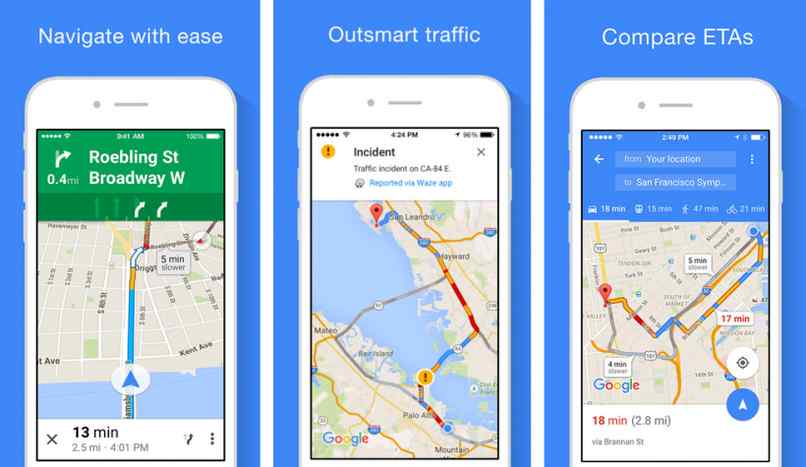
Im Gegensatz zu vielen Anwendungen haben die von Google entwickelten größtenteils die Möglichkeit, den Dunkelmodus zu aktivieren, und Maps ist eine davon. Diese Anwendung verfügt über mehrere Methoden oder Visuals, die wir leicht auswählen können.
Heller Modus, dunkler Modus oder wie Geräteeinstellungen
Der helle Modus ist derjenige, der standardmäßig mit der App geliefert wird, es ist die klassische Oberfläche, die Google Maps für iPhone oder iPad immer hat, das Gute an dieser Version ist, dass einige Symbole und Logos, die unter einem weißen Hintergrund hervorstechen, mehr sind bemerkenswert.
Auf der anderen Seite gibt es die dunkle Version, die uns hilft, unsere Augen etwas mehr auszuruhen, wenn wir spät in der Nacht sind, oder der App einfach einen weicheren und anderen Touch zu verleihen. Der Modus „Gleich wie Geräteeinstellungen“ ist ebenfalls verfügbar, der darin besteht, sich an die Konfiguration anzupassen, die wir auf unserem iOS-Gerät voreingestellt haben.
Wie aktiviere ich den Dunkelmodus von einem iPhone oder iPad aus?
Wenn wir die letzte Option in Google Maps ausgewählt haben, können wir unser gesamtes Gerät in den Dunkelmodus versetzen. Dazu gehen wir zu Einstellungen und klicken auf „Anzeige und Helligkeit“ , dann suchen wir den Dunkelmodus und aktivieren ihn.
Falls wir Google Maps nur in seiner dunklen Version haben möchten, müssen wir einfach auf das Symbol unseres Google-Profilbilds klicken, das wir leicht ändern können. Dort wird ein kleines Popup-Fenster angezeigt und dann drücken wir auf die Option Einstellungen. Sie können mit dieser App auch Ihre eigene Restaurantliste erstellen.
Es öffnet sich ein neues Fenster mit der Möglichkeit, mehrere Anwendungsparameter zu ändern, wie unter anderem das Löschen des Verlaufs. Als nächstes suchen wir den Abschnitt „Andere Karteneinstellungen“ und klicken auf die erste Option „Dunkler Modus“. In diesem Fenster definieren und wählen wir die Option „Aktiviert“. Auf diese Weise haben wir Google Maps im Dunkelmodus für unser iOS-Gerät.
Wie kann die Dunkelmodus-Option angezeigt werden, wenn sie noch nicht in der App angezeigt wird?
Es besteht die Möglichkeit, dass diese Option nicht in Google Maps angezeigt wird. Dies kann an mehreren Faktoren liegen, die von der App selbst abhängen, oder auch an Elementen, die sich auf Ihr Gerät beziehen, z. B. die iOS-Version, die Sie in einer alten Version aktualisieren können Gerät.

Aktualisieren Sie die App oder installieren Sie sie erneut
Es besteht die Möglichkeit, dass die Anwendung nicht auf die neueste Version aktualisiert wird. Dies kann daran liegen, dass automatische Updates von Anwendungen im App Store nicht aktiviert sind. Um dies zu lösen, müssen wir zu Einstellungen gehen, App Store auswählen und die Funktion „App – Updates “ aktivieren .
Wenn es nicht auf diese Weise aktualisiert wird, müssen wir Google Maps deinstallieren und die Anwendung dann neu installieren. Für den ersten Schritt gehen wir zum Hauptfenster des iPhone oder iPad, suchen die App und lassen sie einige Momente gedrückt, ein kleines rotes Symbol erscheint im oberen rechten Teil des Anwendungslogos, klickt darauf und bestätigt die Deinstallation .
Um Google Maps wieder auf unserem iOS-Gerät zu haben, gehen wir in den App Store, suchen nach der Anwendung und installieren sie. Wir warten darauf, dass es heruntergeladen und mit unserem Google-Konto angemeldet wird.
Melden Sie sich von den Google-Diensten ab

Wenn der Dunkelmodus in Google Maps immer noch nicht verfügbar ist, müssen wir uns über die Google Mail-App abmelden. Wir geben diese E-Mail-App ein, klicken auf das Symbol unseres Google-Profils und klicken auf die Option „Konto auf diesem Gerät verwalten“.
Als nächstes müssen wir unser Konto auswählen und auf die Funktion „Dieses Gerät entfernen“ klicken. Dann müssen wir nur noch einmal eingeben, um zu sehen, ob auf diese Weise der Dunkelmodus in Google Maps angezeigt wird. Wir können auch versuchen, andere Apps von Google zu deinstallieren, oder wir könnten einfach unser iPhone oder iPad ausschalten oder neu starten .